
| Home/ | www.icosaedro.it |  |
 Test Monitor
Test MonitorAlcuni test per la verifica del funzionamento del monitor e per la sua regolazione ottimale. La pagina del MONOSCOPIO mostra tutti i test insieme per un rapido esame del monitor.
2004-04-16 Aggiunta regolazione gamma.
Introduzione
1. Scala di grigi
2. Risoluzione
3. Colore
4. Separazione colori
5. Regolazione gamma
6. Temperatura di colore
Considerazioni conclusive
Un monitor mal regolato ne riduce l'utilità perché:
Le immagini qui sotto dimostrano quello che può capitare con un monitor mal regolato:
 |
 |
 |
| Immagine normale. La distribuzione dei colori è tutta compressa intorno a livelli di grigio molto scuri. Questo può mettere in difficoltà un monitor non perfettamente regolato. | Contrasto insufficiente. I vari dettagli dell'oggetto riprodotto, sebbene visibili, appaiono distribuiti su di un intervallo troppo ristretto di livelli di grigio. | Contrasto eccessivo. Le scritte e i LED sul frontalino non sono più percepibili. Su immagini con un più ampio spettro di tonalità, un elevato contrasto può dare l'illusione di una maggiore nitidezza, quando in realtà si ha una perdita di informazione. |
Non è possibile regolare il monitor semplicemente visualizzando immagini scelte a caso, ma occorre un metodo più sistematico e preciso. Qui presento un insieme di immagini di test che permettono di verificare in modo semplice ed efficace il risultato delle regolazioni fatte. Ogni test è mirato ad una specifica regolazione.
Alcune sigle utilizzate in questo testo:
CRT (catode-ray tube): il tubo a raggi catodici è una (pesante!) ampolla di vetro dentro alla quale un cannone elettronico spara elettroni contro uno schermo di sostenze fosforescenti. Opportuni campi magnetici pilotano il fascio di elettroni in modo da dirigerlo sui vari punti dello schermo, fino a comporre l'immagine che vediamo. Non esiste corrispondenza tra i pixel generati dalla scheda video e i pixel della maschera forata visibili sulla superficie del tubo catodico, sicché i monitor CRT possono operare su varie risoluzioni, per esempio 800x600 o 1024x768. Ovviamente al crescere della risoluzione impostata sulla scheda video, si riduce la nitidezza dei dettagli visibili sullo schermo.
LCD (liquid crystal display): in questo tipo di monitor, decisamente più leggero e compatto del tipo CRT, lo schermo è costituito da una fitta rete di cellette; ogni celletta dispone di una coppia di elettrodi che, grazie al campo elettrico generato, agiscono sull'orientamento dei cristalli regolando la frazione di luce che emerge dallo sfondo uniformemente illuminato. Esiste una corrispondenza precisa tra i pixel generati dalla scheda video e i pixel dello schermo LCD, per cui questo tipo di monitor operano bene solo a una data risoluzione. Per i monitor con ingresso analogico si pone il problema della perfetta sincronizzazione tra il segnale generato dalla scheda video e l'immagine visualizzata.
OSD (on-screen display): il monitor dispone di una piccolo computerino che visualizza direttamente sullo schermo i menu e i valori di regolazione eseguiti. Queste informazioni vengono presentate in una finestrella sovrapposta all'immagine prodotta dal computer. L'OSD riduce il numero dei pomelli di regolazione e in generale consente regolazioni più raffinate. E' disponibile su molti monitor CRT e LCD moderni.
Passiamo ora in rassegna i vari tipi di test proposti. E' disponibile anche una sorta di MONOSCOPIO che li riassume tutti in una unica schermata. Nel monoscopio i test più importanti sono ripetuti per verificare le varie aree dello schermo.
Permette la corretta regolazione della luminosità e del contrasto:
| Scala di grigi | ||||||||
|---|---|---|---|---|---|---|---|---|
|
Impostare luminosità e contrasto su valori medi, e poi controllare che tutti i livelli di grigio siano distinguibili. Eventualmente agire sulla luminosità portandola su 3/4 e poi su 1/2, e confrontare il risultato. Quindi, portare il contrasto a 3/4 e poi a 1/2 e ripetere le regolazioni della luminosità fino ad ottenere la regolazione ottimale. Per una regolazione perfetta, al centro di ogni casella si dovrebbe vedere la lettera A.
IMPORTANTE: Sia i monitor CRT che i monitor LCD dispongono di due insiemi di regolazioni: la luminosità e il contrasto sono generalmente direttamente gestibili dall'utente dal pannello frontale, mentre la regolazione delle intensità dei singoli colori spesso richiede di agire su controlli più nascosti; per i monitor CRT può essere necessario rivolgersi a un tecnico perché bisogna intervenire sulla elettronica interna. Capita che i valori delle luminosità dei singoli colori siano già al massimo, sicchè i controlli di luminosità e contrasto non permettono di esplorare l'intera gamma delle regolazioni. E' bene allora che il livello di luminosità dei singoli colori venga impostato su valori intermedi.
Permette la corretta regolazione della focheggiatura (per monitor CRT) e la corretta regolazione di fase e clock (per monitor LCD).
| Risoluzione | |
|---|---|
|
Si dovrebbero distinguere nitidamente le linee orizzontali a sinistra e le linee verticali a destra.
Tipicamente i monitor CRT se la cavano bene con le linee orizzontali, che appaiono ben separate, mentre hanno dei problemi con le linee verticali, che potrebbero apparire come un'area grigio uniforme. In questo caso potrebbe aiutare ridurre la risoluzione dello schermo, per esempio da 1024x768 a 800x600, oppure ridurre la frequenza di scansione. Altrimenti bisogna intervenire sulla regolazione del fuoco. In genere i monitor CRT non hanno una regolazione del fuoco accessibile all'utente, ma occorre aprire il case del monitor ed intervenire sulla regolazione posta sul generatore dell'alta tensione. In questi casi deve intervenire un tecnico perché le alte tensioni possono essere molto pericolose (si può rimanere fulminati anche a monitor spento e scollegato dalla rete elettrica).
Per i monitor LCD sono disponibili dei controlli OSD oppure degli appositi software forniti dal produttore per regolare la corretta "focheggiatura". In realtà per i monitor LCD non esiste un vero e proprio concetto di focheggiatura, ma piuttosto può presentarsi un difetto di sincronia che rende le immagini poco nitide in certe aree dello schermo producendo un caratteristico motivo retinato.
Per entrambi i tipi di monitor bisogna fare la verifica sia per l'area centrale, sia per le aree periferiche dello schermo.
Permette di regolare l'intensità relativa dei colori.
| Colore | ||||||||||||||||||||||||||||||||||||
|---|---|---|---|---|---|---|---|---|---|---|---|---|---|---|---|---|---|---|---|---|---|---|---|---|---|---|---|---|---|---|---|---|---|---|---|---|
| ||||||||||||||||||||||||||||||||||||
Le tre righe mostrano intensità crescenti di rosso, verde e blu. Per una buona regolazione, è necessario che tutti i livelli di colore siano distinguibili. All'interno di ogni casella c'è un lettera A in leggero contrasto che dovrebbe essere sempre visibile.
Se le regolazioni di luminosità e contrasto sono già state fatte, probabilmente anche questo test darà esito positivo. Altrimenti si dovrà di nuovo intervenire, eventualmente agendo sulle intensità dei singoli colori, come è già stato discusso al punto 1.
Permette di controllare la corretta focheggiatura dei colori:
| Separazione colori | ||||||||||||||||||||||||||||||||||||||||||||||||||||||||||||||||||||||||||||||
|---|---|---|---|---|---|---|---|---|---|---|---|---|---|---|---|---|---|---|---|---|---|---|---|---|---|---|---|---|---|---|---|---|---|---|---|---|---|---|---|---|---|---|---|---|---|---|---|---|---|---|---|---|---|---|---|---|---|---|---|---|---|---|---|---|---|---|---|---|---|---|---|---|---|---|---|---|---|---|
|
L'immagine di test mette a dura prova non solo la risoluzione spaziale del monitor, ma anche la sua capacità di separare punti adiacenti di colori diversi. La prima casella mostra linee rosse e verdi alternate. La seconda casella mostra linee rosse e blu alternate. La terza casella mostra linee verdi e blu alternate. In tutti i tre casi si dovrebbero percepire distintamente le linee verticali e si dovrebbero distinguere i due colori che le compongono.
ATTENZIONE! L'occhio umano ha una risoluzione limitata, ed inoltre tende a unire l'informazione dandone una interpretazione collettiva. In altri termini, è normale che, visti da lontano, le tre celle appaiano non come linee distinte, ma ciascuna come una chiazza uniforme di colore. Per apprezzare la separazione delle righe può essere necessario accostarsi al monitor più di quanto faremmo per la normale visione.
Il nostro occhio ha una sensibilità non lineare al variare della intensità luminosa, e tende a notare piccole differenze di sfumatura alle basse intensità, mentre ha una minore capacità di separazione per le alte intensità luminose. Si usa dire che l'occhio ha una sensibilità di tipo logaritmico.
Ora, la tecnologia attuale delle schede video riserva 8 bit per ogni piano di colore RGB, che equivale a dire 256 livelli di grigio o 256 intensità di bianco. Rimane da definire come questi 256 possibili valori debbano essere tradotti in una intensità luminosa emessa dal monitor per quel dato pixel. Quello che uno si aspetta è che al pixel RGB=0,0,0 corrisponda il nero assoluto, mentre al pixel RGB=255,255,255 corrisponda la massima intensità di luce che il monitor può emettere; i valori intermedi producono intensità di luce proporzionali a questo valore. Purtroppo le cose non sono così semplici. Per prima cosa, nessun monitor è capace di produrre un nero assoluto, né del resto questo nero assoluto servirebbe, dato che lavoriamo sempre in ambienti sia pur tenuamente illuminati. La seconda cosa è che la sensibilità logaritmica dell'occhio comporterebbe un cattivo sfruttamento dei scarsi e quindi preziosi 256 livelli di quantizzazione dell'intensità di luce, con livelli scuri troppo radi e livelli chiari troppo simili e indistinguibili.
In definitiva, la relazione tra l'intensità luminosa I emessa da un pixel grigio R,G,B=p,p,p e il livello di grigio p in generale non è lineare, ma segue una legge di tipo esponenziale:
I = Imin + (Imax − Imin) ( p/255)γ
dove Imin e Imax sono le intessità di luce minima e massima che il monitor può emettere con la regolazione di luminosità e contrasto impostati; p è il livello di grigio compreso tra 0 e 255; γ (gamma) è l'esponente responsabile della non linearità della funzione.
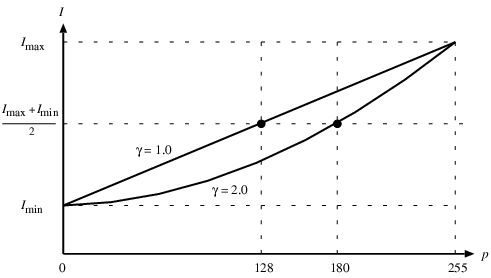
| Intensità di luce emessa in funzione del livello di grigio per diversi valori di "gamma". |
Osservando il grafico, notiamo che per un livello di grigio 0 si ha l'intensità di luce minima, mentre per un livello di grigio 255 si ha l'intensità massima. Per i livelli di grigio intermedi si hanno intensità di luce intermedi, ma il valore esatto dipende dall'esponente gamma scelto.
Per γ=1 abbiamo una relazione lineare tra livello di grigio e intensità luminosa. Al crescere di γ abbiamo una crescente compensazione della sensibilità non-lineare del nostro occhio, che porta a un migliore sfruttamento dei livelli di quantizzazione dell'intensità luminosa. Il valore di gamma raccomandato è γ=2.0 perché questo è il valore con il quale più spesso lavorano i grafici che producono le immagini che vediamo.
Per γ=1.0 l'intensità luminosa intermedia si ha con il livello di grigio 128. Per γ=2.0 il livello di grigio 180 produce una intensità luminosa intermedia. Questa osservazione sta alla base del meccanismo di funzionamento del test che proponiamo qui sotto.
Ogni riquadro è composto da un bordo di colore grigio uniforme e da un quadrato più interno composto da tante righine bianche e nere alternate. Bisogna allontanarsi dal monitor un paio di metri fino a quando le righine non sono più distinguibili e appaiono come un'area grigia uniforme. Da questa posizione controllare in quale dei riquadri il quadrato più interno risulta dare una impressione di grigio uguale al grigio del bordo circostante e il bordo di separazione risulta indistinto. Il numero che si legge sopra al quadrato è l'esponente γ effettivo corrente.
| Regolazione γ | |||||||||
|---|---|---|---|---|---|---|---|---|---|
|
Se il gamma del proprio monitor si discosta molto dal valore ideale 2.0
occorre agire suoi controlli del monitor, oppure sulle impostazioni della
scheda video. In Windows spesso il driver della scheda video offre questo
tipo di regolazione. In X Window si può usare il comando
xgamma -gamma gamma e impostare il valore trovato
nella sezione Monitor della configurazione di X Window. In
MacOS X vedere sotto "Preferenze di Sistema" --> "Monitors" -->
"Colors".
Nota. Certe schede video permettono di regolare il gamma in modo digitale impostando direttamente il valore "2.0" nella loro memoria. Ci si può chiedere allora che scopo ha questo test. Lo scopo è duplice: fidarsi è bene, ma controllare è meglio; la risposta dei monitor, soprattutto i CRT, non è affidabile e va regolata impostando un gamma corretto. E' quindi perfettamente normale se dovremo impostare sulla nostra scheda video un valore di gamma che differisce da quello che risulta dal test. Il gamma dato dal nostro test è quello effettivo che risulta dalla interazione tra la scheda video e il monitor.
Le sorgenti di luce hanno una diversa composizione spettrale. Il grafico qui sotto mostra come diverse sorgenti di luce distribuiscono la loro energia sulle varie lunghezze d'onda. Una lampadina a incandescenza da 40W appare giallo/rossa perché emette luce principalmente intorno a questi colori. In una giornata di Sole pieno, invece, la luce approssima un po' meglio quella "bianca", cioè con distribuzione uniforme dell'energia sull'intervallo delle lunghezze d'onda della luce visibile al nostro occhio, con una leggera prevalenza di blu dovuta al cielo.
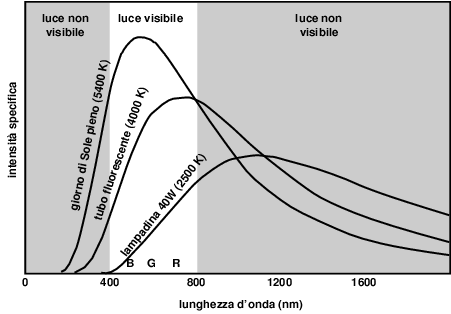
| Intensità della luce emessa alle varie lunghezze d'onda per alcune sorgenti di luce. L'occhio umano è sensibile solo a uno stretto intervallo di lunghezze d'onda comprese tra 400 e 800 nanometri. |
E' evidente che i colori degli oggetti cambiano a seconda della composizione spettrale della luce che li illumina. Ad esempio, una parete bianca che riflette tutti i colori nello stesso modo risulterà non bianca, ma del colore della sorgente di luce, e come tale verrebbe registrata da una telecamera o da una fotocamera.
Il nostro sistema di visione biologico ha invece un comportamento adattivo sofisticato, e compensa la composizione spettrale permettendoci (entro certi limiti) di riconoscere i colori delle cose anche in presenza di luce non bianca. Per questo siamo in grado di riconoscere la parete bianca anche quando illuminata da una lampada a incandescenza che emette una luce giallognola. In questo caso il nostro cervello compensa aggiungendo blu e togliendo rosso.
Ma la stessa operazione di compensazione che il nostro cervello applica al muro, la applica anche alle immagini del computer. Di conseguenza lo sfondo delle pagine WEB che con la luce del giorno appariva perfettamente bianco, nella stanza illuminata dalla nostra lampadina a incandescenza assume una tonalità che tende al blu. Per correggere la percezione del colore e riprodurre le tonalità corrette, dovremo quindi applicare al monitor la correzione inversa. Nel caso del nostro esempio dovremo sottrarre blu e aggiungere rosso.
Di solito i monitor non permettono di regolare la composizione spettrale separatamente per i tre colori RGB, ma dispongono solo di una soluzione semplificata dove l'utente può impostare la "temperatura di colore". Questa temperatura di colore è la composizione spettrale della luce emessa da un corpo nero riscaldato alla temperatura specificata. Il corpo nero è un modello termodinamico astratto del comportamento di un corpo caldo. In effetti il Sole si comporta in modo molto prossimo al modello teorico; le lampadine e le altre luci artificiali un po' meno. In definitiva all'utente viene richiesto di impostare la temperatura di colore della sorgente di luce ambientale, generalmente compresa tra 6000 gradi (il Sole) e 2500 gradi (lampadina); l'elettronica del monitor provvede poi a calcolare la compensazione opposta per riprodurre la giusta tonalità di bianco. E' una regolazione piuttosto spartana, ma sufficiente per la visione.
La prima regolazione da provare è impostare nel monitor la temperatura di colore corrispondente alla luce ambientale. Ma non è il caso di fidarsi troppo delle impostazioni di fabbrica. La verifica della regolazione della temperatura di colore è piuttosto semplice: dare al nostro occhio il tempo di adattarsi alla luce ambientale, quindi verificare sul monitor che il colore bianco (e magari un livello di grigio intermedio) non appaia colorato. Se appare una dominante blu o blu/verde allora bisogna diminuire la temperatura di colore di riferimento, e viceversa se compare una dominante rossa o rosso/giallo. Notare che non abbiamo detto nulla nel caso compaiano altri colori strani: in questo caso i colori sono sbilanciati e bisogna intervenire con controlli più completi se disponibili (vedere OSD, oppure scheda video, oppure sistema grafico software), oppure agendo sulle regolazioni interne del monitor.
Attenzione! Certe schede video supportano la regolazione della temperatura di colore. Fare attenzione a non sovrapporre la regolazione fatta sulla scheda video con la regolazione fatta sul monitor. Per esempio, disabilitare un dispositivo impostando la temperatura massima (6000 gradi) e fare le regolazioni sull'altro.
Curiosità. In generale gli uccelli hanno una capacità visiva superiore alla nostra, sia come risoluzione angolare, sia come risoluzione colore. La nostra retina dispone solo di tre tipi di cellule sensibili a varie regioni dello spettro, le regioni del rosso, del verde e del blu. Quindi noi uomini vediamo solo tre colori e le loro infinite miscele, cioè il nostro spazio del colore ha solo 3 dimensioni. Certi uccelli (come i piccioni) hanno invece cinque tipi di cellule sensibili ad altrettante regioni dello spettro, e quindi vedono il colore a 5 dimensioni. Probabilmente le immagini scomposte in RGB che noi riproduciamo sul monitor e sulle pellicole fotografiche sono per loro ridicolmente colorate, e forse del tutto irriconoscibili. Per sperimentare lo stesso sconcerto, basta fare una prova con un programma di fotoritocco: prendere una fotografia ed eliminare un colore RGB o fondere tra di loro due colori. Buona visione!
Regolare correttamente la frequenza di quadro. I monitor CRT hanno bassa persistenza e producono un fastidioso e stancante sfarfallio alle basse frequenze di quadro. Se possibile usare una frequenza superiore. A 75 Hz è difficile percepire lo sfarfallio, ma 85 Hz è ancora meglio. Tenere però conto che al crescere della frequenza l'elettronica soffre perché i componenti si riscaldano di più e si deteriorano prima. Inoltre a volte la risoluzione spaziale tende a diminuire all'aumentare della frequenza. Se il monitor non può raggiungere alta frequenza di quadro e alta risoluzione, allora bisogna scegliere o l'una o l'altra. Anche l'elettronica invecchia: i sintomi di un monitor che sta tirando le cuoia sono una riduzione della luminosità, del contrasto e delle risoluzione.
I monitor LCD sono costruiti per funzionare tipicamente a 60 Hz. Grazie alla alta persistenza dei cristalli liquidi, non si percepisce lo sfarfallio. Usare frequenze di quadro più alte non porta miglioramenti o il monitor non funziona per nulla.
Lo sguardo deve cadere perpendicolarmente al centro della superficie dello schermo. Guardando il monitor da angolazioni diverse si hanno deformazioni della immagine, mentre nei monitor LCD la luminosità e il contrasto decadono rapidamente.
Ricordare anche di mantenere la testa a una distanza adeguata dallo schermo, che dovrebbe essere paragonabile alla stessa distanza alla quale porremmo un libro. Una distanza eccessiva costringe a faticare parecchio per distinguere i dettagli più piccoli. E' vero che i monitor CRT emettono dannose radiazioni X, ma il loro effetto sull'organismo a dosi così basse non è mai stato evidenziato. Invece, è ben noto che sforzare la vista ha delle conseguenze fastidiose (lacrimazione, stanchezza, vertigini, emicrania) e, alla lunga, pericolose.
Utilizzi diversi possono richiedere regolazioni diverse. Ad esempio, se la destinazione d'uso principale del monitor è la lettura di testi, tipicamente sono preferibili alto contrasto e bassa luminosità. Viceversa per la visualizzazione di fotografie, dove invece desideriamo cogliere anche le sfumature più lievi. Il disegnatore CAD ha bisogno della massima ampiezza dello schermo e della massima risoluzione spaziale, mentre il grafico che tratta immagini di tipo fotografico è più interessato alla resa dei colori e alla regolazione di luminosità e contrasto. Si tratta di impostazioni diverse e non sempre un dato monitor riesce a soddisfarle tutte insieme con una data regolazione, per cui ciascun utilizzatore deve scegliere il compromesso più adatto al suo caso.
Purtroppo le combinazioni di colori usate dai sistemi operativi e dai programmi in circolazione non sono molto rispettose della corretta visualizzazione, per cui lo sfondo delle pagine viene tipicamente riprodotto come bianco di intensità massima, colore che dovrebbe invece essere riservato alla riproduzione delle immagini più luminose e abbaglianti. Diamo un suggerimento per coloro che passano lunghe ore davanti al monitor spulciando listati di programmi o testi in generale. Molti text editor consentono di personalizzare i colori dello sfondo e del testo. Il testo nero su bianco "spara" e, alla lunga stanca la vista. Forse è meglio impostare un testo bianco su nero. Si tratta ovviamente di una considerazione soggettiva, ma vale la pena fare la prova.
Alcuni monitor CRT hanno i colori non ben allineati, sicchè intorno ai caratteri compare un fastidioso bordo colorato. Una volta regolato il fuoco, se il problema persiste conviene scegliere un testo verde su sfondo nero. E' una impostazione che evoca i vecchi terminali a fosfori verdi e fa un po' retrò, ma elimina il problema del bordo iridescente.
Infine, ricordarsi di rilassare periodicamente l'occhio portando lo sguardo alternativamente verso oggetti più lontani e oggetti più vicini, in modo da esercitare i muscoli dell'occhio.
Avvertenza. Le considerazioni di natura fisiologica che ho riportato qui sono basate solo sulla mia esperienza, e non hanno una base scientifica. I disturbi della visione potrebbero essere la manifestazione di problemi più gravi da sottoporre all'attenzione di un medico.
| Umberto Salsi | Commenti | Contatto | Mappa | Home/ |
An abstract of the latest comments from the visitors of this page follows. Please, use the Comments link above to read all the messages or to add your contribute.
2009-11-29 by Guest
grazie
Strumento molto utile! Grazie 1000! [more...]
2008-10-24 by Guest
Re: indispensabile
Anonymous wrote: [...] (PLEASE ADD YOUR COMMENTS HERE) Condivido il commento, INDISPENSABILE! anche per gli ambienti lavorativi. [more...]
2008-02-28 by Guest
ben fatto
Ottima guida, molto efficace. Mi ha aiutato a capire che il mio monitor è oramai da buttare :-)[more...]
2006-11-11 by Guest
indispensabile
Finalmente uno strumento migliore di quello fornito dall'Adobe per windows![more...]